Maya2020为小球制作一个下落的画面
1.选择小球最外侧的总控制器,将小球向上移动,在时间线的第1帧位置按s键为小球设置一个关键帧,本 例中具体参数:平移丫的参数为12,在Maya软件右侧的通道栏中参数,如下图所示。
从这个高度下落大约用时半秒左右。将时间滑块移动到第在11帧位置,将小球移动到下面的网格线 上(平移Y为0),再按S键设置一个关键帧,如下图所示
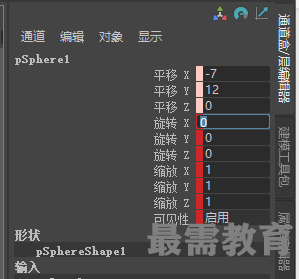
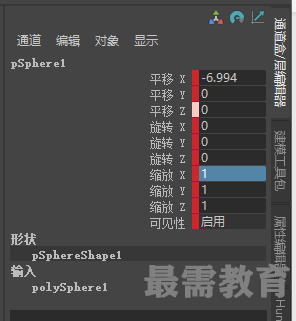
2.执行"窗口>动画编辑器>曲线图编辑器"命令,打开“曲线图编辑器"面扳。选择小球,此时小球的动 画曲线会出现在编辑器左侧的属性栏中,选择控制小球上下运动的平移属性,并按下A键,来全面查看小球的 在丫轴的下落状态,如下图所示。
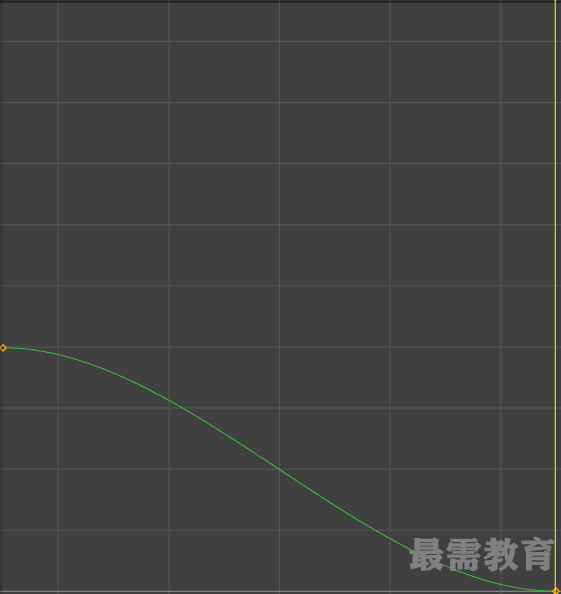
3.在动画曲线中,b陡"代表着快,"缓"代表着慢。从小球下落的曲线得知,小球现在的运动状态是一 种慢入慢出的状态。我们通过调整曲线的曲率来为小球实现一种加速运动。
选择11帧的关键帧,单击‘‘打断曲线"图标将小球的曲线打断,此吋,关键帧的曲率调节丰柄由一整段 分割为两段,可以单独调节曲率。选择左侧手柄按w键执行移动命令,将曲线调陡,实现一种速度加快的效 果,如下图所示。
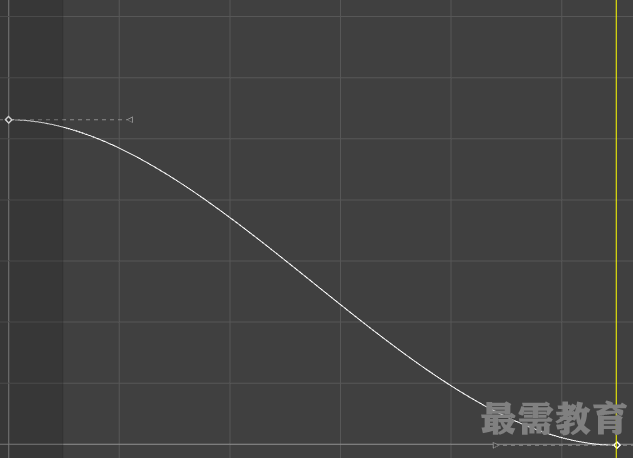
4.
在16帧位置,将小球向上移动,弹起的高度比下落的高度要小很多,大约只有下落高度的1/6,按S键设
置一个关键帧,如下左图所示。在“曲线图编辑器”面板中,调整向上的Y轴曲线曲率,使弹起时速度较快,
到达弹起最高点时,速度减慢,如下右图所示。
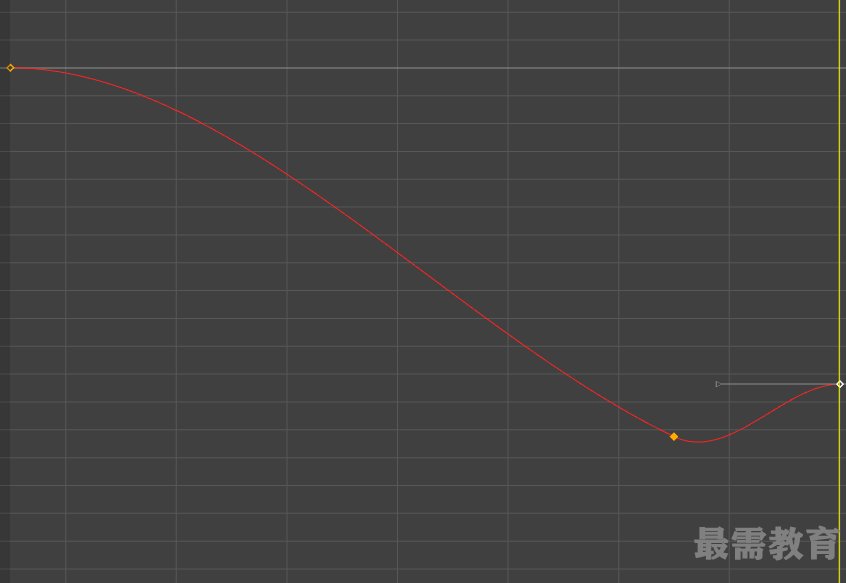 5.小球下落的时间和弹起的时间是一样的,向后数5帧的间隔,也就是在21帧,将小球再次放到地面上, 按键盘的S键,设置一个关键帧。使用同样的方法,修改动画曲线的曲率,使落到地面上的动画是一个快的过 程,如下图所示
5.小球下落的时间和弹起的时间是一样的,向后数5帧的间隔,也就是在21帧,将小球再次放到地面上, 按键盘的S键,设置一个关键帧。使用同样的方法,修改动画曲线的曲率,使落到地面上的动画是一个快的过 程,如下图所示
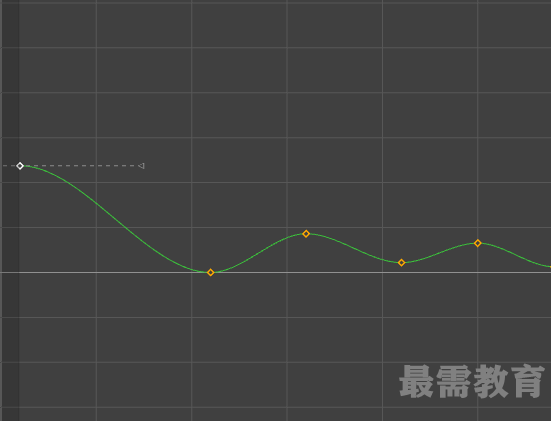

 湘公网安备:43011102000856号
湘公网安备:43011102000856号 

点击加载更多评论>>